Как отключить Wi-Fi Assist на iPhone 15, 14 (любой iPhone)
Когда Apple впервые добавила Wi-Fi Assist в iOS, она была включена по умолчанию. Автоматическое переключение на сотовые данные работает при слабом соединении Wi-Fi. Это означает, что он будет использовать данные вашей ячейки. В конечном итоге это полезно для воспроизведения онлайн-видео или просмотра Facebook, но не очень хорошо для пользователей с ограниченным тарифным планом.
Например, Safari в это время не загружает веб-страницу в плохой сети Wi-Fi. Wi-Fi помогает напрямую переключить вашу сеть Wi-Fi на тарифный план мобильной передачи данных.
Чтобы сэкономить ваши карманные деньги, я поделюсь с вами, как отключить Wi-Fi Assist на вашем iPhone или iPad.
Способ отключить/выключить поддержку Wi-Fi на iPhone
Не думайте больше, потому что Wi-Fi Assist работает только с приложениями на переднем плане; он не будет работать с контентом, загружаемым в фоновом режиме. Кроме того, Wi-Fi автоматически активирует функцию «Не работает», когда вы используете роуминг данных.
Наконец, iOS Wi-Fi Assist не может активироваться со сторонними приложениями, которые передают потоковую передачу аудио/видео или загружают вложения, например приложение электронной почты, которое использует много байтов.
- Запустите приложение «Настройки» на своем iPhone > «Мобильная служба».
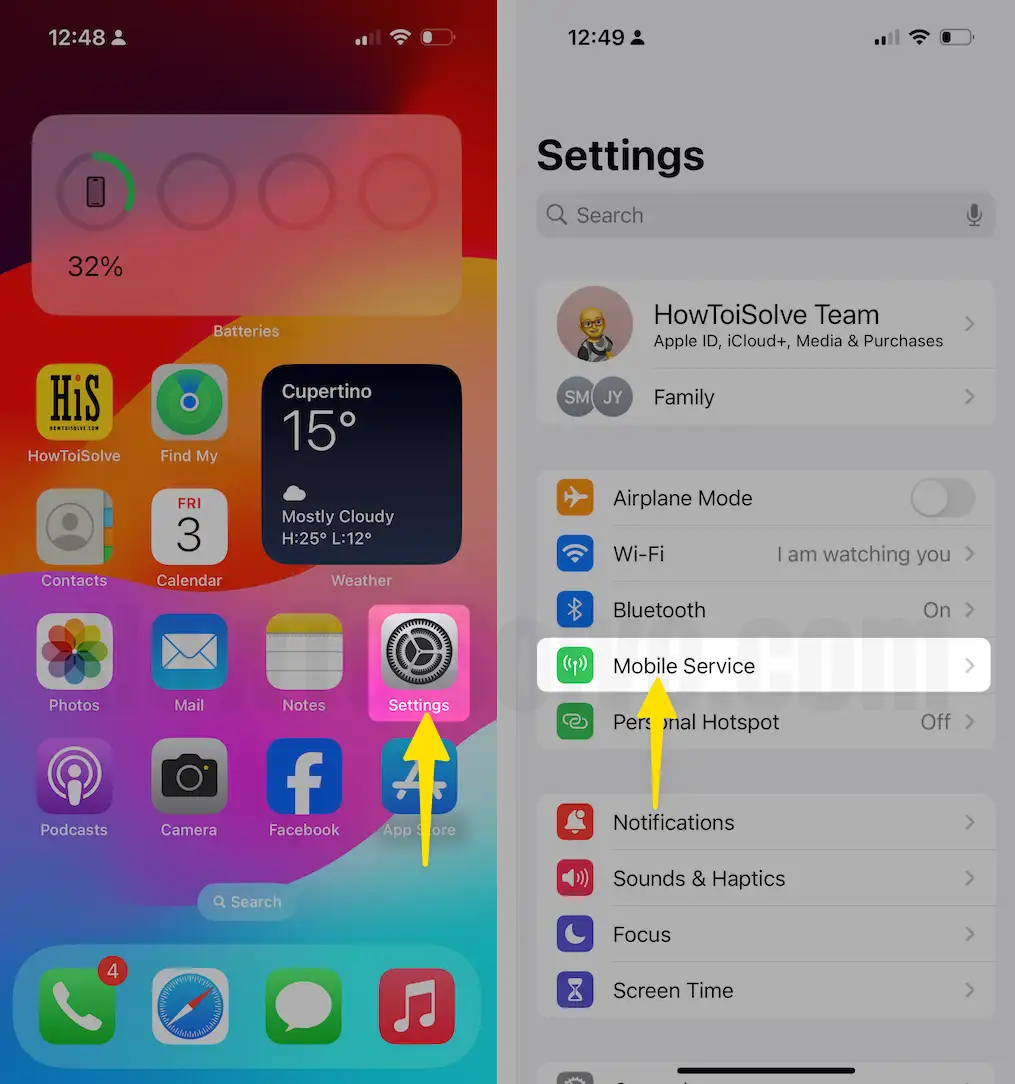
2. Нажмите «Сотовые данные» или «Мобильные данные». (убедитесь, что переключатель «Сотовая связь/Мобильные данные» включен.)
3. Теперь прокрутите экран вниз, пока не появится опция «Помощь Wi-Fi».
4. Затем, чтобы включить, переключите Wi-Fi Assist в положение «Выкл./Белый». (Сотовые данные должны быть включены. В противном случаепереключатель станет серым.)
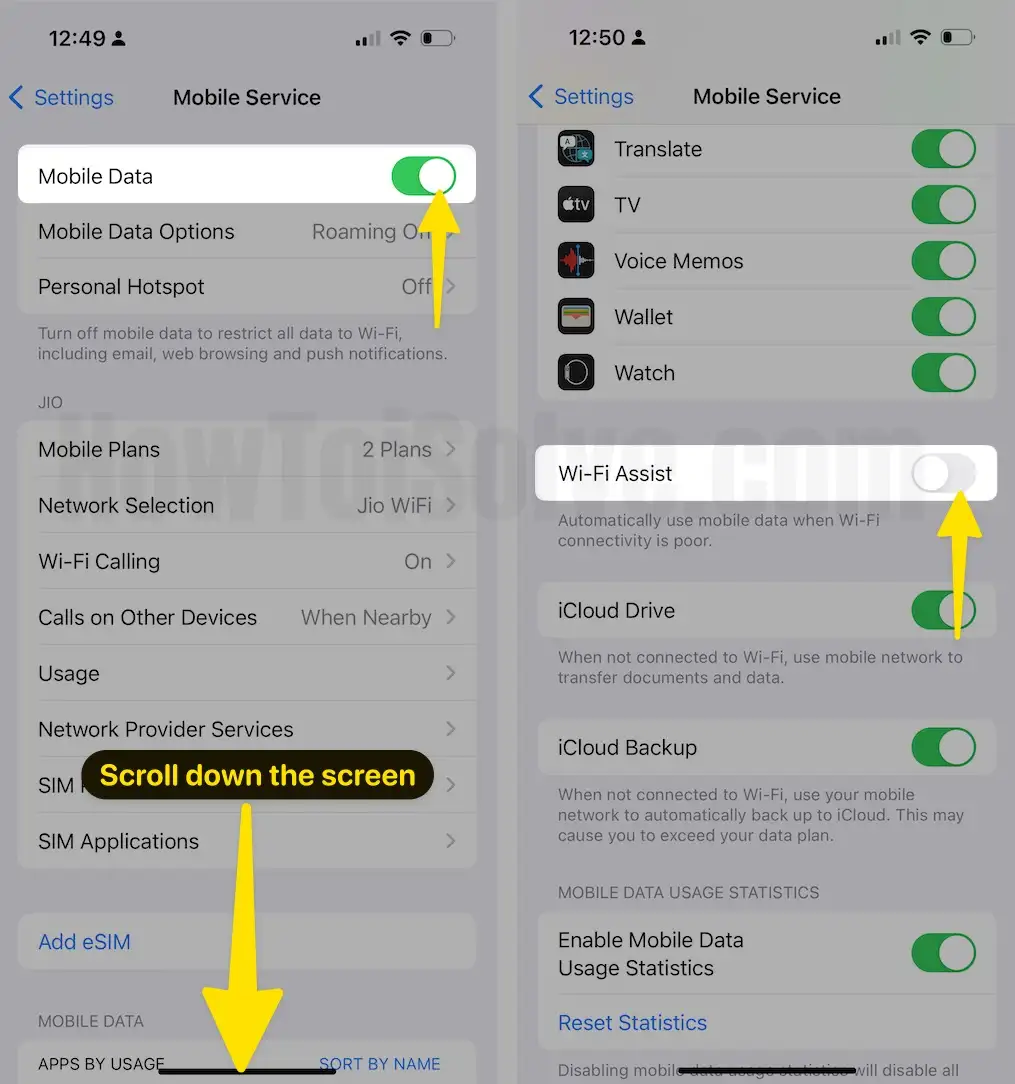
Все готово!
Полезно. Ваши мобильные данные не работают после обновления iOS? Не волнуйтесь — обратитесь сюда, чтобы исправить проблемы с данными сотовой связи iOS.
Так что живите и чувствуйте себя свободно сейчас, потому что вы избавились от дополнительных затрат на тарифный план для мобильного телефона.
Как включить Wi-Fi Assist на iPhone
Теперь, когда вы захотите активировать Wi-Fi Assist, следующие шаги позволят вам это сделать.
- Запустите приложение «Настройки» на своем iPhone > «Мобильная служба».
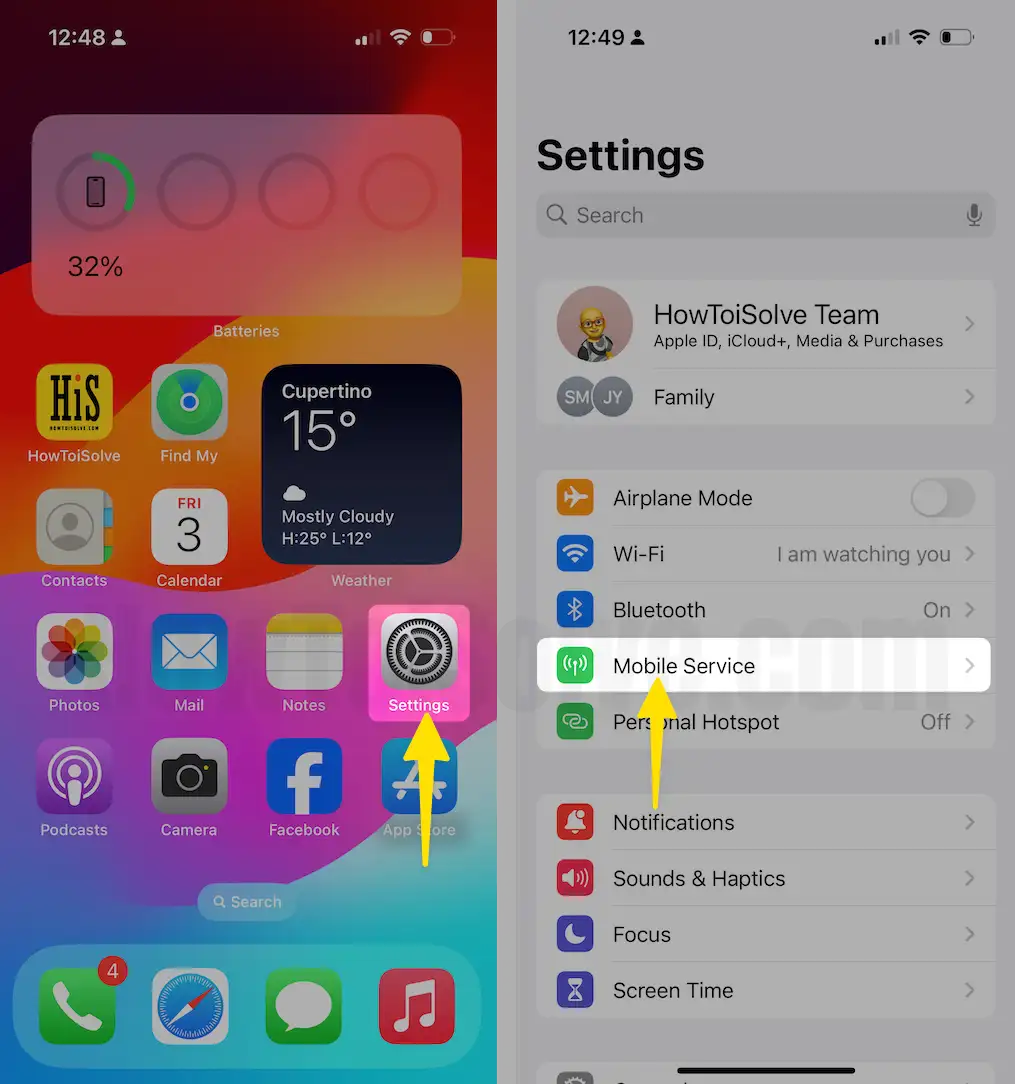
2. Нажмите «Сотовые данные/Мобильные данные» > «Включить Wi-Fi Assist»/Зеленый.

Способ 2: Альтернативно попросите Siri «Открыть настройки сотовой связи», а затем прокрутите экран iPhone вниз.
Дополнительная информация
Как уменьшить использование мобильных данных в iOS
Вам нравится этот пост? Не забудьте поделиться в своем профиле в социальной сети, потому что ваш лайк станет полезен другим пользователям, и они смогут быстро сэкономить свой ежемесячный бюджет. Спасибо, что читаете нас.






